TT® Mobile (Android)
相場状況の表示の設定
以下の方法で [Markets] の表示をカスタマイズできます。
相場状況への限月の追加
[Markets] に限月を追加してマーケット データに登録することができます。限月のマーケット データに登録する際、新規の行が自動的に表示に追加されます。強力な検索機能を使って限月を検索したり、銘柄検索を使って取引する限月を閲覧できます。
この検索を使用するのが、最もすばやく簡単に限月を追加できます。限月を検索するには
-
[Markets] の上部にある [+] アイコンをタップします。
限月を追加する際、検索は既定の操作となります。これは強調表示された [Search] タブで示され、検索欄や最近選択した限月が表示されます。一覧に希望する限月が表示されると、タップするだけで、[Markets] に追加されます。
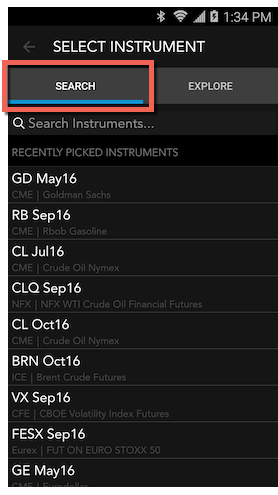
-
検索欄をタップして、携帯キーボードを表示し、入力を開始すると、シンボルや関連商品などの限月についての情報が識別されます。例えば、ES、e-mini、500 と入力すると、利用可能な E-mini S&P 500 銘柄が表示されます。
入力するたびに、一致する限月の一覧は、自動的にフィルター表示され、条件を満たした内容が表示されます。
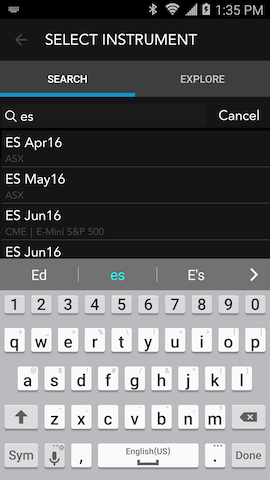
-
追加する限月をタップします。
選択した限月は [Markets] に追加されます。
利用する可能性のある限月を検索するには、[Market Explorer] を使って、取引所や銘柄タイプ、銘柄ごとに限月をフィルター表示できます。限月を検索するには
-
[Markets] の上部にある [+] アイコンをタップします。
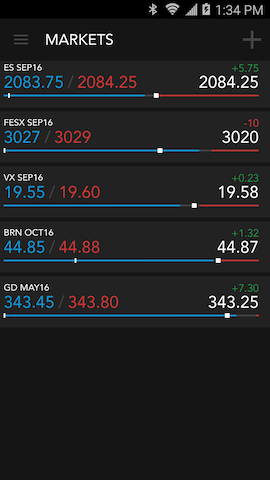
-
[Explore] タブをタップします。
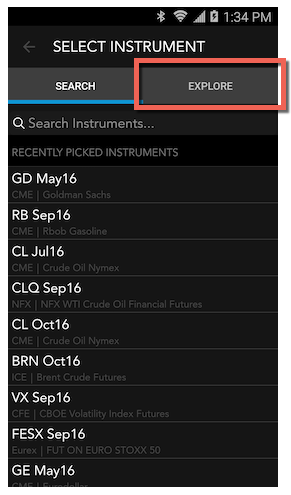
-
検索する取引所を選択します。
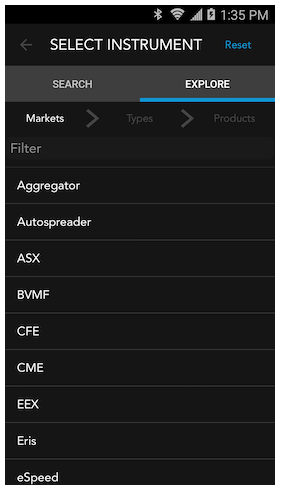
-
サポートされている銘柄タイプのうち1つをタップします。
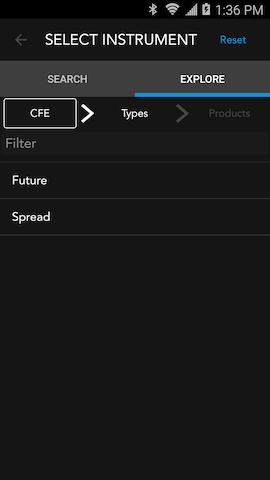
-
一覧をスクロールして、希望の銘柄を選択します。[Filter] 欄にて入力を開始して、表示銘柄をフィルターすることもできます。
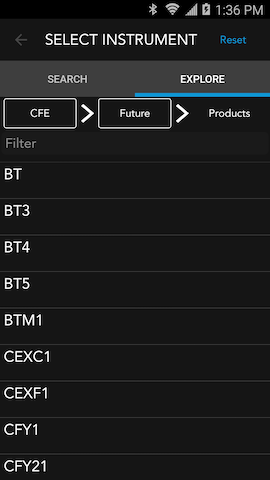
-
一覧をスクロールして、追加する限月をタップします。[Filter] 欄にて入力を開始して、表示銘柄をフィルターすることもできます。
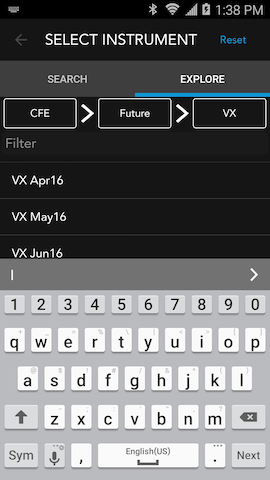
選択した限月は [Markets] に追加されます。
限月の整理
限月を追加する際、[Markets] では一覧の一番下に追加されます。上部に頻繁に取引する限月を表示させるなど、ニーズに合わせて限月を並び替えることができます。限月のポジションを変更するには、限月をタップして保留し、希望の場所にドラッグします。
限月の名前の変更
限月のエイリアスを使用する場合は、限月に表示される名前を変更できます。
限月の名前を変更するには
-
限月の名前を押して保留します。
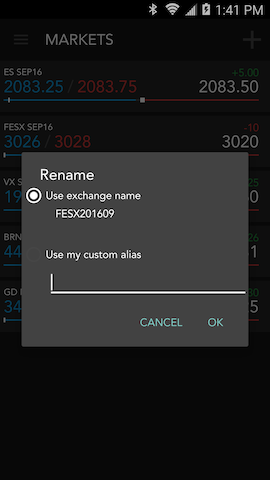
-
新規名を入力して [OK] をタップします。
注: 元の名前に切り替える場合は、[Cancel] をタップします。
限月の削除
使用しなくなった限月や、有効期限が切れた限月は、[Markets] から削除できます。
限月を除去するには、右または左のいずれかにスワイプします。